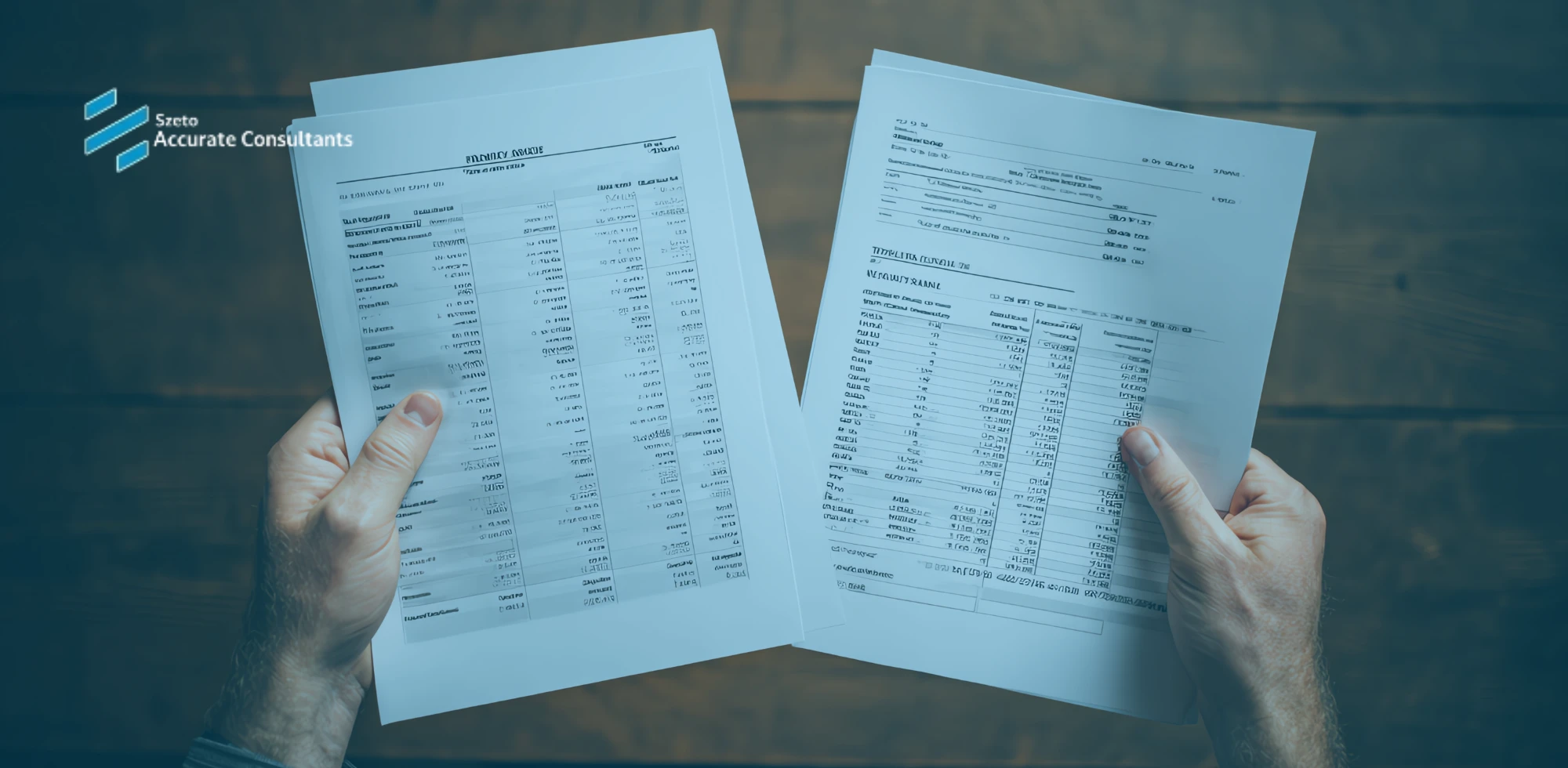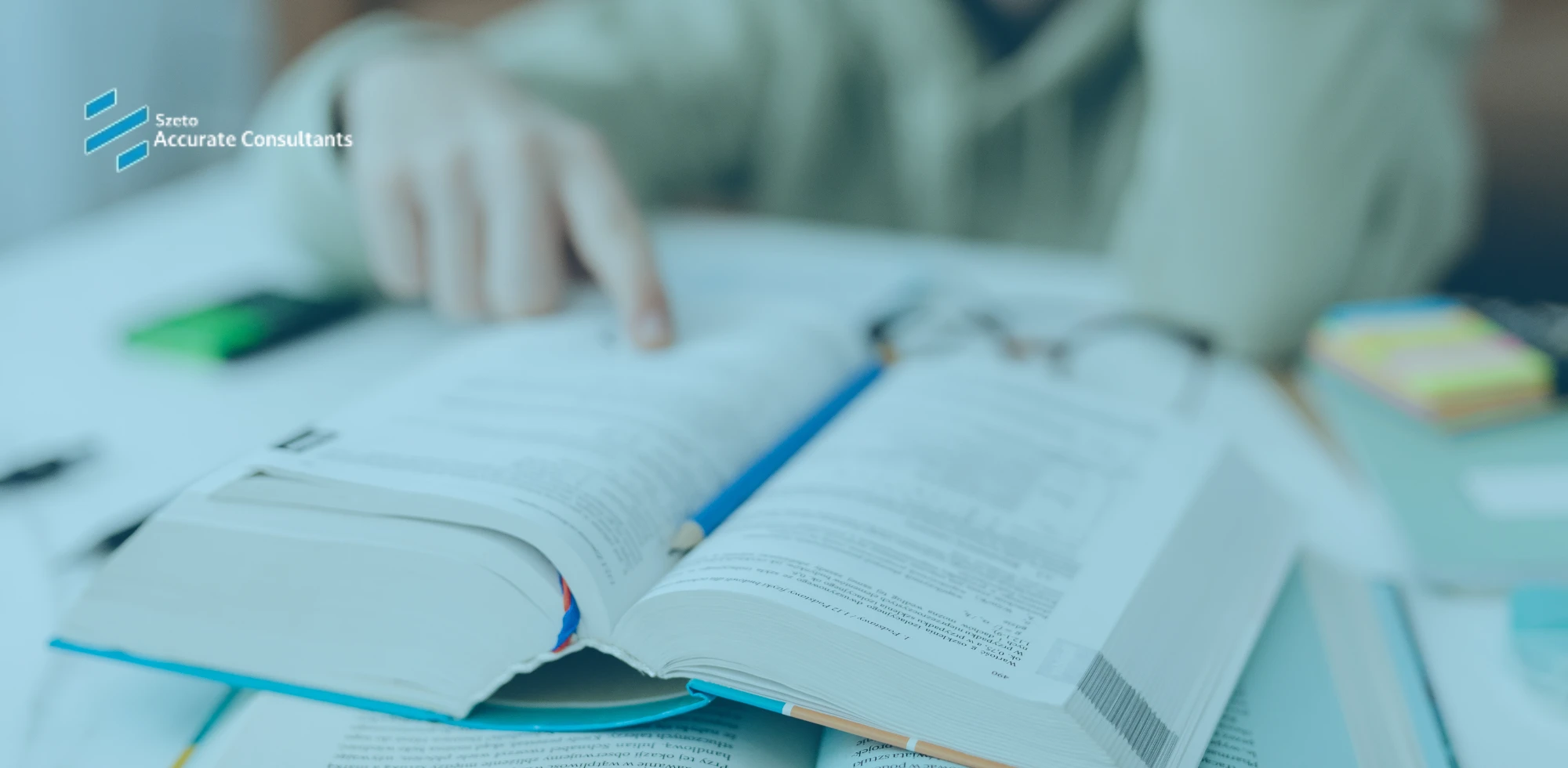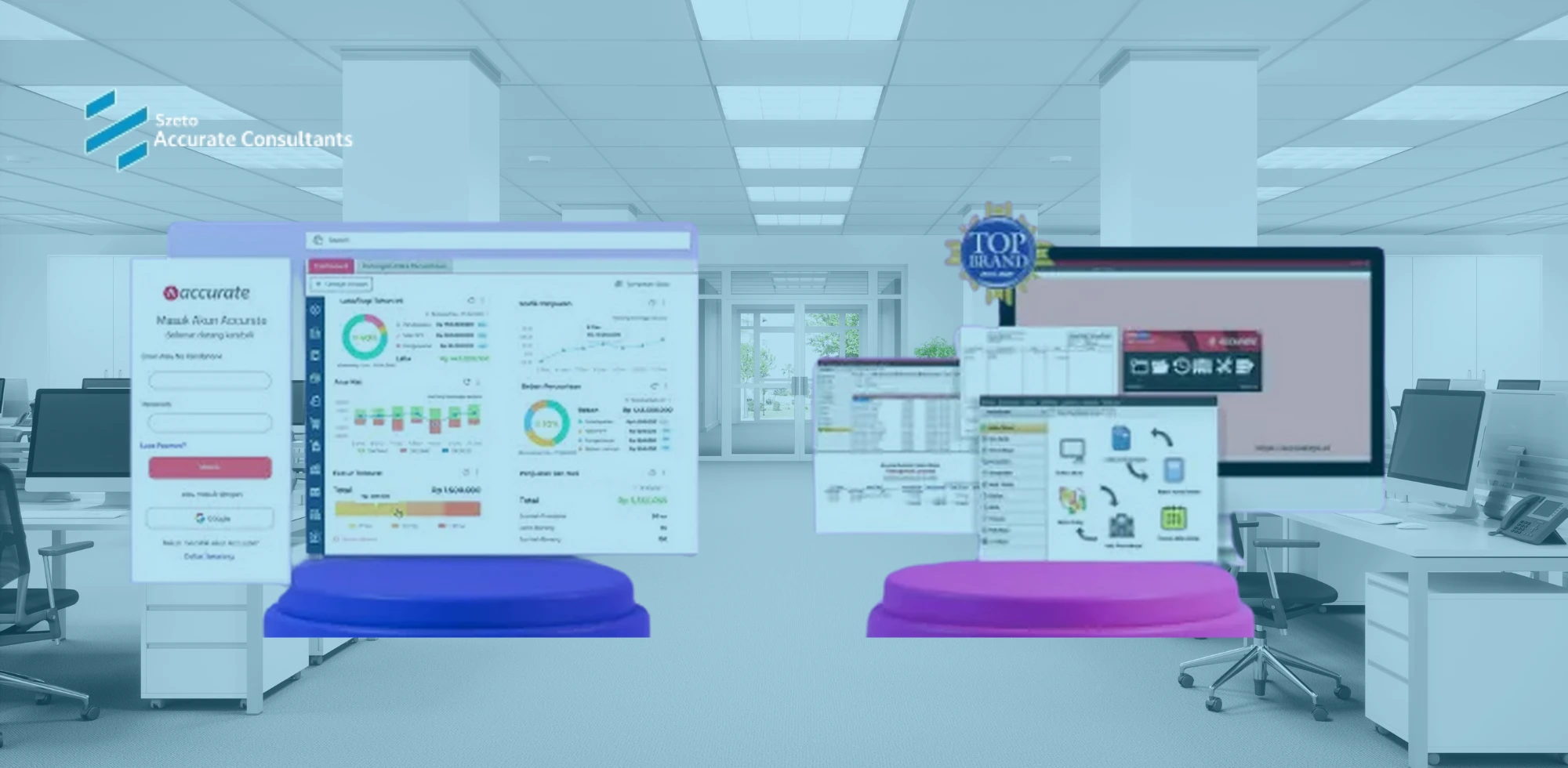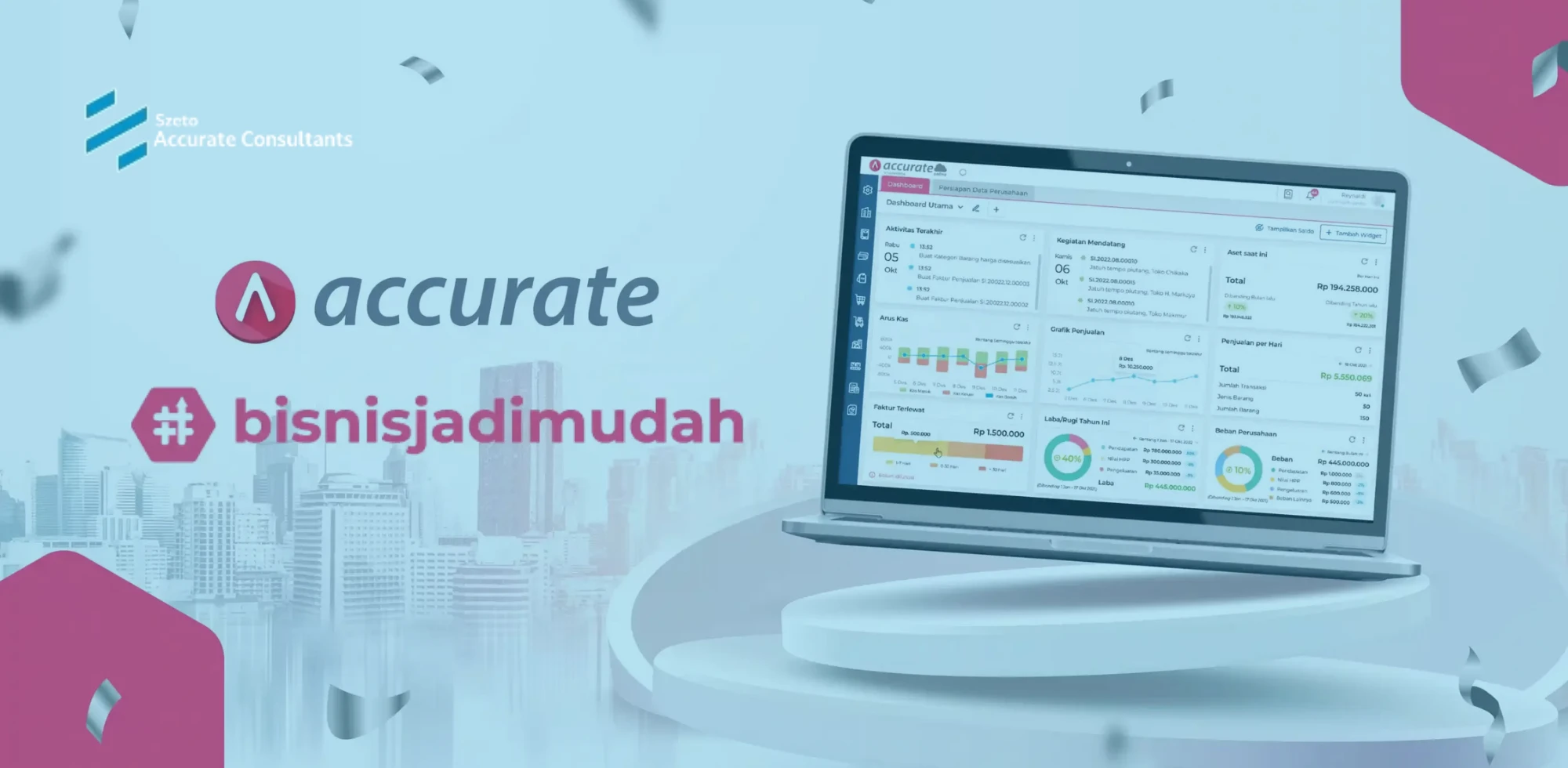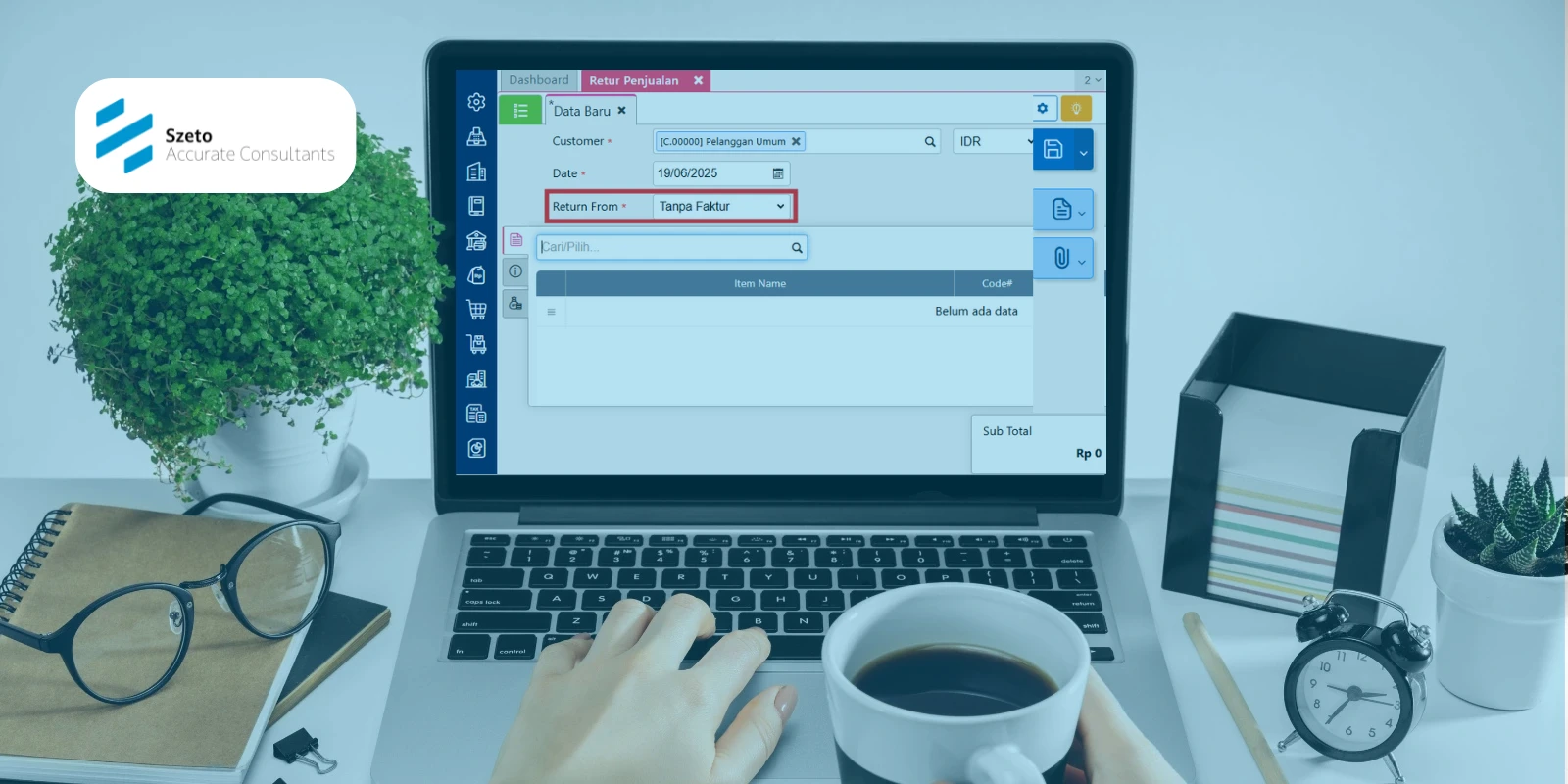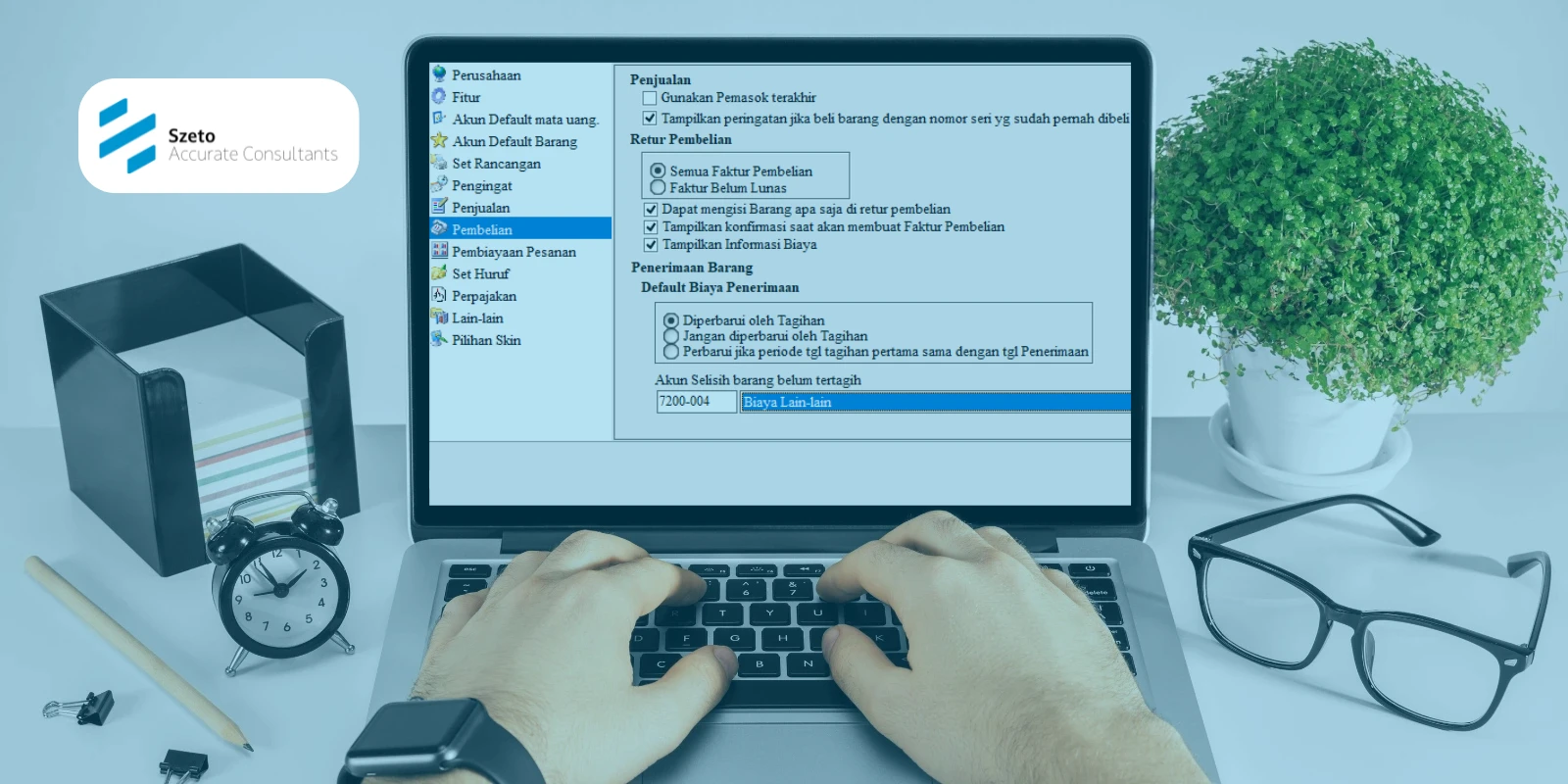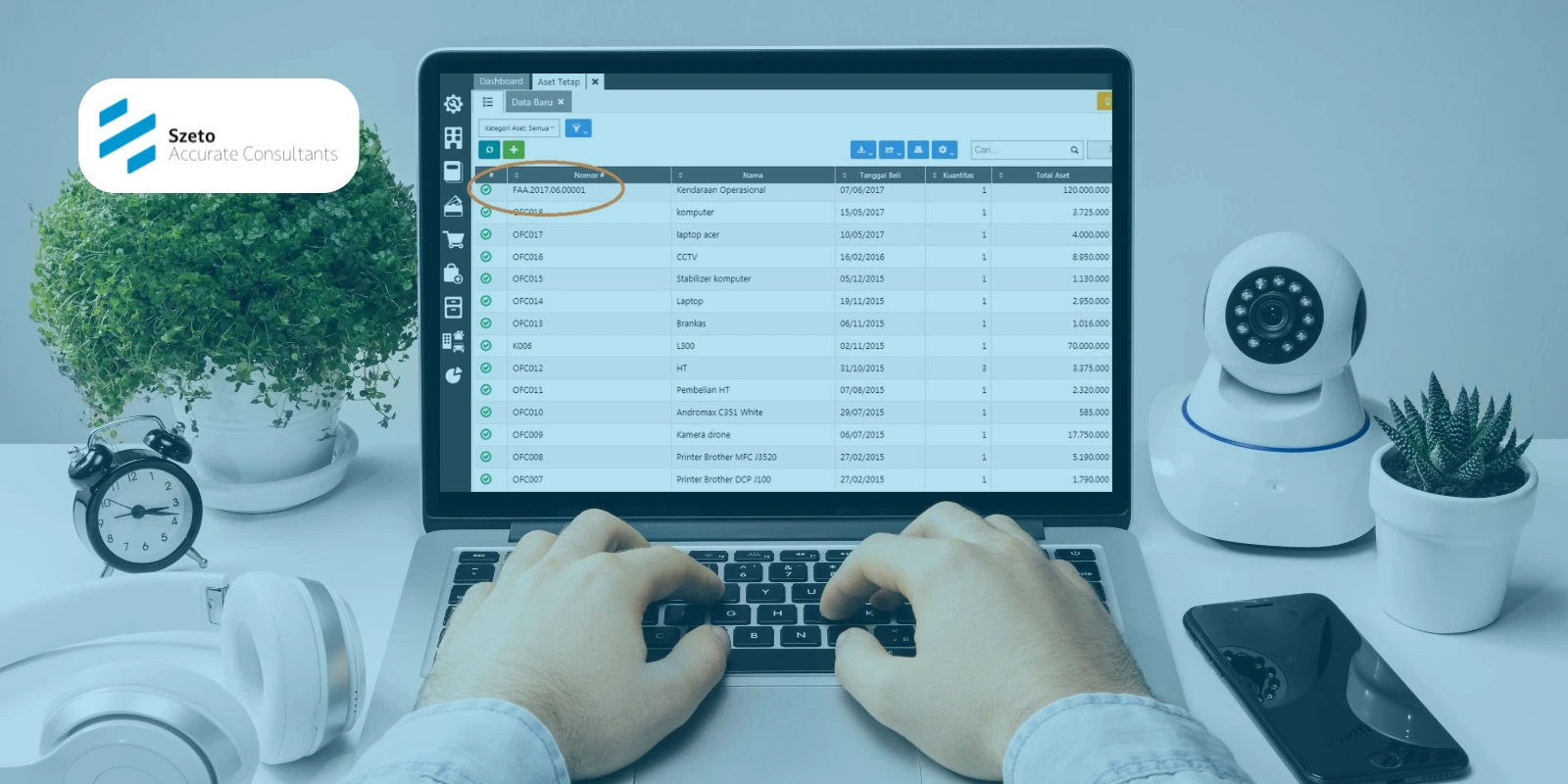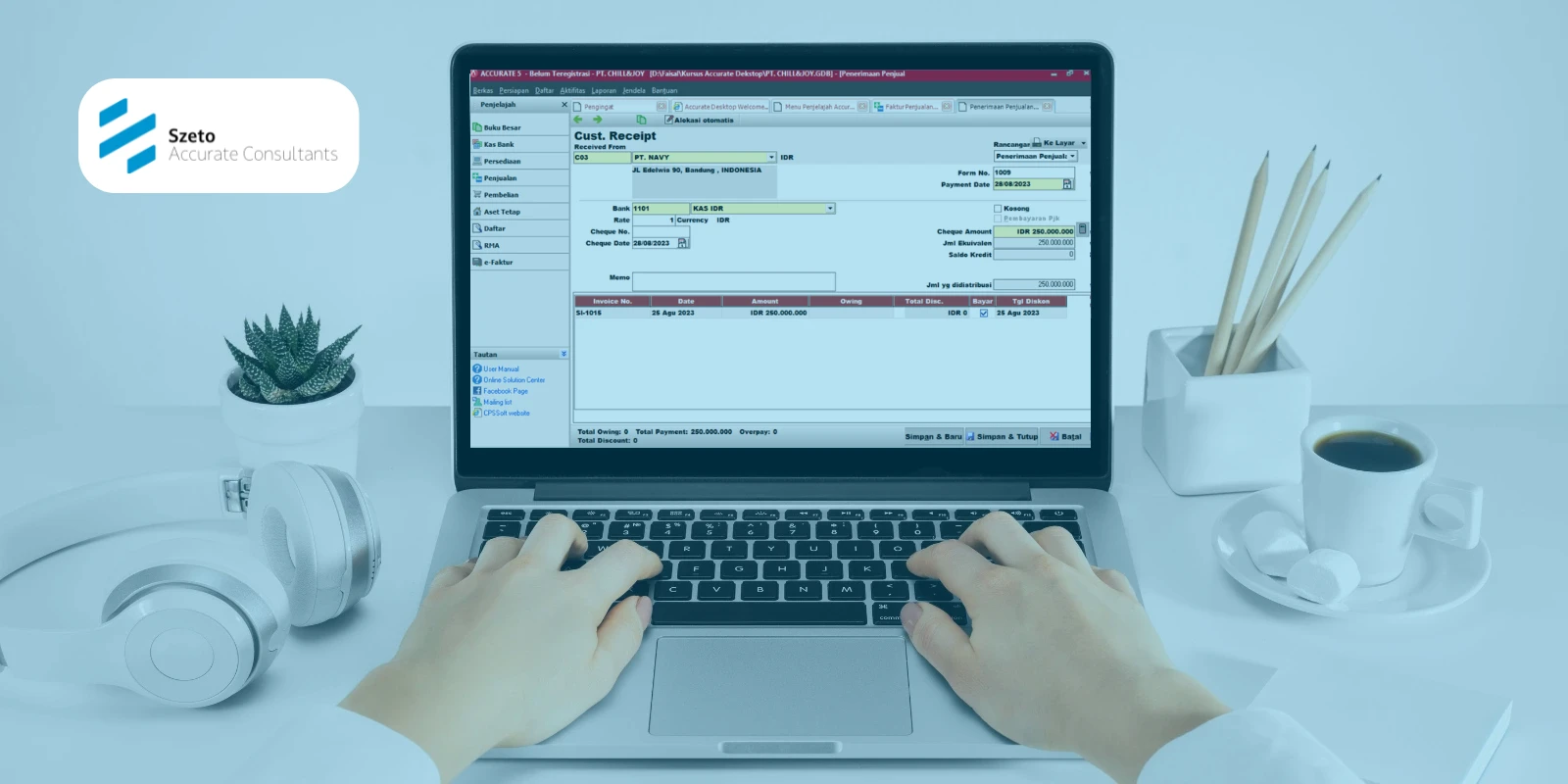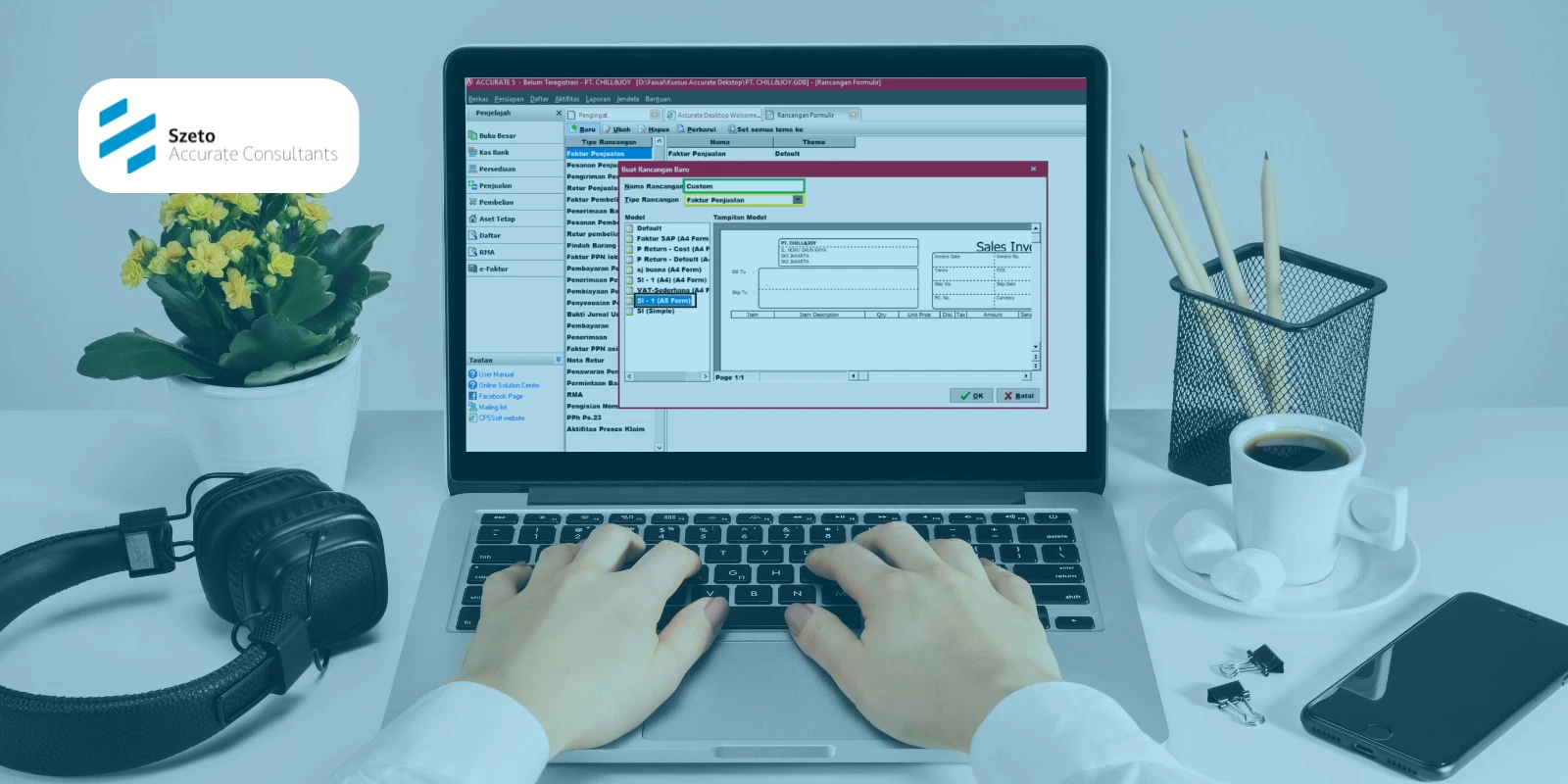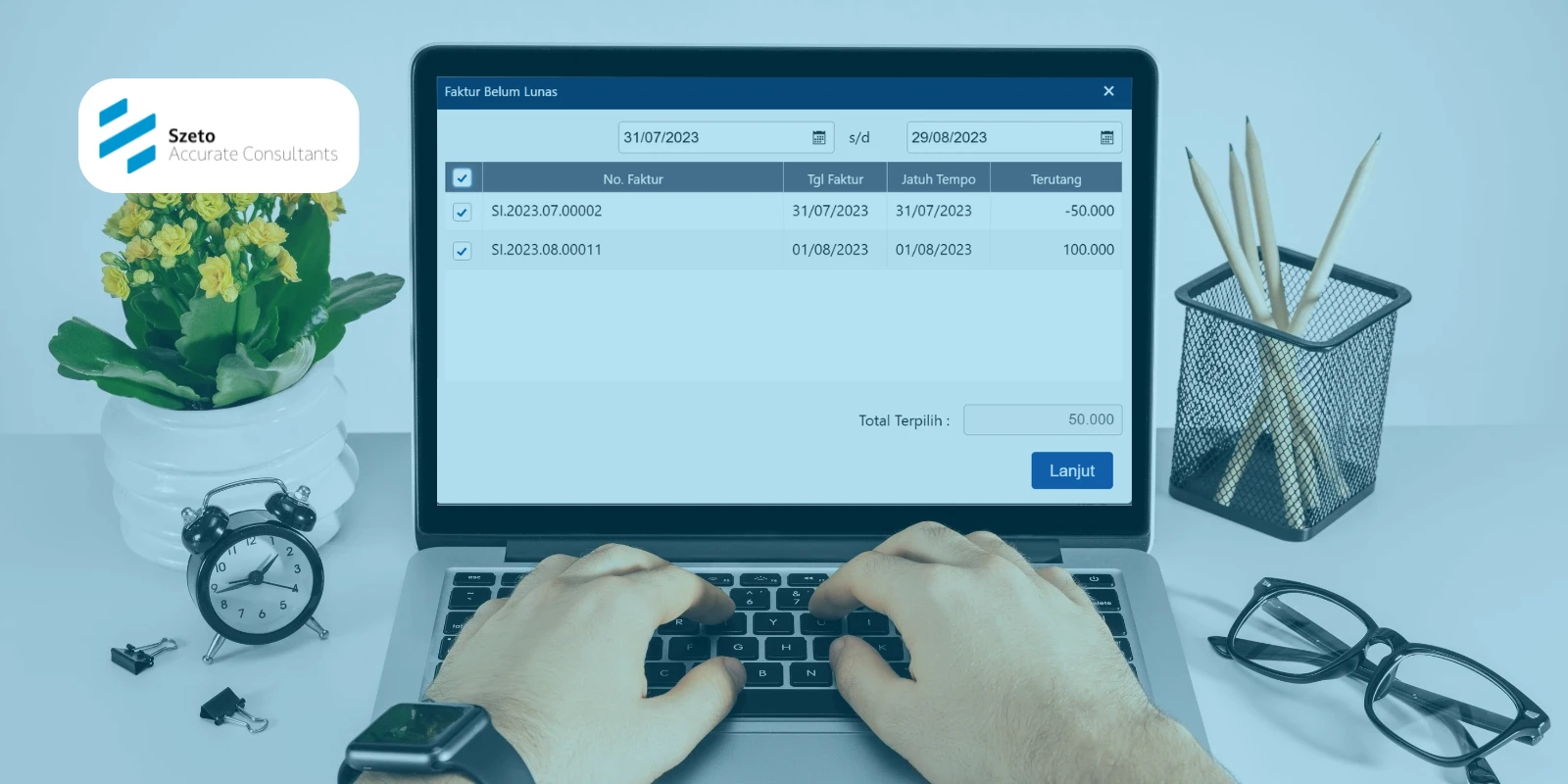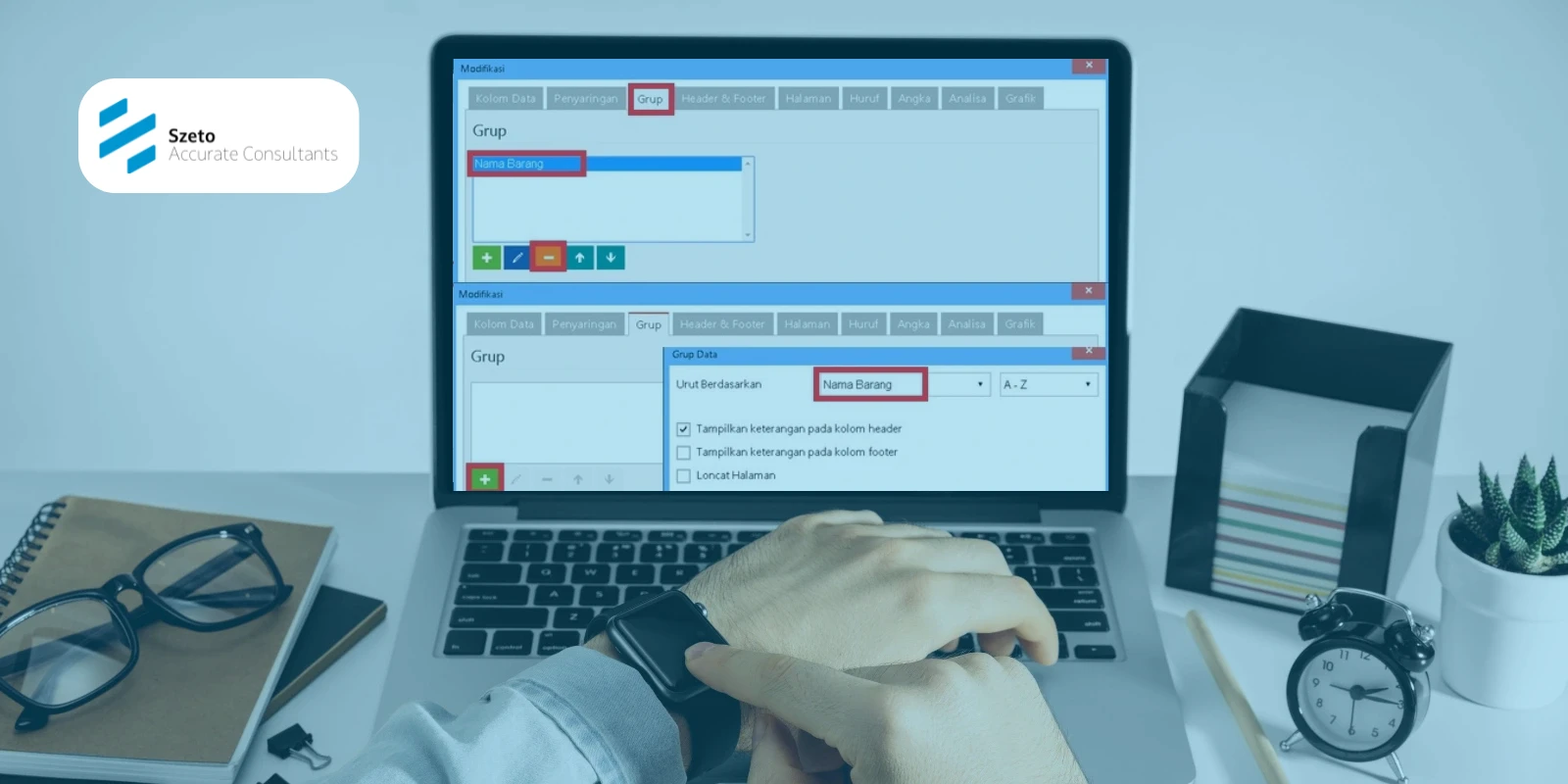Szeto Accurate Consultants – Bingung pilih Accurate Online atau Mekari Jurnal? Bandingkan harga, fitur, & kelebihan keduanya. Solusi implementasi & pelatihan Accurate oleh Szeto Accurate Consultants.
Harga Accurate Online vs Mekari Jurnal, Mana yang Cocok untuk Bisnis Anda?
Memilih software akuntansi yang tepat adalah keputusan strategis. Dua raksasa yang mendominasi pasar Indonesia adalah Accurate Online dan Mekari Jurnal. Keduanya menawarkan solusi cloud, namun dengan pendekatan, fitur, dan struktur harga yang berbeda.
Artikel ini akan mengupas tuntas perbandingan harga dan fitur Accurate Online vs Mekari Jurnal secara objektif. Kami juga akan menjelaskan mengapa Accurate Online unggul dalam hal kedalaman fitur, dan bagaimana jasa pelatihan dari Szeto Accurate Consultants menjadi kunci untuk memaksimalkan investasi software Anda.
Mengapa Fokus pada Accurate Online dan Mekari Jurnal?
Kedua software ini adalah yang paling populer di kalangan UMKM Indonesia. Memahami perbedaannya membantu Anda mengalokasikan budget dengan tepat dan memilih alat yang benar-benar sesuai dengan kompleksitas bisnis, bukan sekadar mengikuti tren.
Tabel Perbandingan Harga dan Fitur Utama
Berikut adalah ringkasan perbandingan langsung antara Accurate Online dan Mekari Jurnal. Harga dapat berubah, selalu periksa website resmi untuk informasi terbaru.
Aspek | Accurate Online | Mekari Jurnal |
|---|---|---|
Harga Entry-Level | Rp 277.500 / bulan | Rp 359.000 / bulan |
Gratis Percobaan | 30 Hari | 14 Hari |
Fitur Inti (Paket Dasar) | Pencatatan Akuntansi lengkap, Inventory Mendalam, Pajak (PPN) | Pencatatan Akuntansi, Inventory Terbatas, Pajak |
Kelebihan Khas | Kedalaman fitur akuntansi & inventory sangat powerful. Cocok untuk manufaktur, distribusi, & retail dengan inventori kompleks. | Integrasi native yang mulus dengan ekosistem Mekari lain (Talenta, KlikPajak). Antarmuka modern dan intuitif. |
Kekurangan Relatif | Antarmuka terlihat lebih “minimalis”, kurva belajar sedikit lebih curam untuk pemula. | Fitur inventory di paket dasar lebih terbatas. Biaya awal lebih tinggi untuk fitur yang setara. |
Target Pengguna Ideal | UMKM hingga Menengah dengan kebutuhan inventory dan manufaktur yang kompleks. | UMKM di bidang jasa atau retail sederhana yang mengutamakan integrasi dan kemudahan penggunaan. |
Mana yang Lebih “Worth It” untuk Bisnis Anda?
Dari tabel di atas, kita bisa menarik beberapa kesimpulan kritis:
1. Dari Sisi Harga & Value for Money
- Accurate Online unggul mutlak dari segi harga entry-level. Dengan Rp 277.500/bulan, Anda mendapatkan akses ke fitur yang sangat komprehensif, termasuk multi-gudang.
- Mekari Jurnal di harga Rp 359.000/bulan menawarkan kemudahan integrasi dan antarmuka yang lebih modern. Namun, dari segi fitur akuntansi murni dan inventory, paket dasarnya lebih terbatas dibandingkan Accurate.
2. Dari Sisi Fitur & Kelayakan
- Pilih Accurate Online jika:
- Bisnis Anda bergerak di bidang manufaktur, distribusi, atau retail dengan banyak gudang.
- Anda membutuhkan pelacakan inventory yang sangat mendetail (serial number, assembly, dll).
- Value for money dan kedalaman fitur adalah prioritas utama.
- Pilih Mekari Jurnal jika:
- Bisnis Anda lebih sederhana (misal, jasa konsultan, freelance, atau retail dengan 1 gudang).
- Anda sudah menggunakan atau berencana menggunakan Talenta (HR) dan KlikPajak.
- Kemudahan penggunaan dan antarmuka yang modern adalah faktor penentu utama.
Mengapa Accurate Online Sering Jadi Pilihan untuk Bisnis yang Serius?
Bagi bisnis yang model operasionalnya kompleks dan ingin scalable, Accurate Online sering kali menjadi pilihan yang lebih logis karena:
- Kedalaman Fitur yang Tak Tertandingi: Logic akuntansi dan inventory-nya dirancang untuk bisnis riil yang tumbuh dari UMKM ke menengah.
- Harga yang Sangat Kompetitif: Mendapatkan fitur sekelas enterprise dengan harga yang sangat terjangkau untuk UMKM.
- Reputasi dan Stabilitas: Sebagai pemain lama, Accurate dikenal memiliki engine yang stabil dan dapat diandalkan untuk pencatatan keuangan yang kritis.
Namun, kekuatan ini datang dengan tantangan: Kurva belajar yang lebih curam. Fitur yang lengkap bisa membingungkan bagi pengguna baru. Kesalahan dalam setup awal (seperti Chart of Account) bisa berakibat fatal pada keakuratan laporan.
Maksimalkan Investasi Anda dengan Jasa Pelatihan Accurate Online dari Szeto Accurate Consultants
Memiliki software hebat tidak ada artinya jika tidak digunakan dengan optimal. Szeto Accurate Consultants hadir sebagai partner ahli untuk mengubah software ini menjadi sistem akuntansi bisnis yang powerful dan andal.
Apa Keuntungan Menggunakan Jasa Szeto Accurate Consultants?
- Implementasi yang Dipandu Ahli: Tim Szeto akan membantu menyiapkan fondasi yang kuat, mulai dari Setup Chart of Account (COA), Konfigurasi Modul Inventory, hingga Pajak, sesuai model bisnis Anda.
- Pelatihan yang Aplikatif: Anda tidak hanya diajar teori, tetapi juga bagaimana mencatat transaksi harian bisnis Anda langsung ke dalam sistem Accurate Online.
- Penghematan Waktu dan Biaya: Hindari trial-and-error yang mahal dan memakan waktu. Dengan panduan ahli, tim Anda bisa langsung produktif menggunakan Accurate.
- Dukungan Berkelanjutan: Memastikan tidak ada jeda antara pelatihan dan implementasi. Tim Anda memiliki tempat bertanya ketika menghadapi kendala teknis.
Pilihan Akhir Software atau Sistem yang Berjalan?
Berdasarkan perbandingan, Accurate Online menang dalam hal value for money dan kedalaman fitur untuk bisnis dengan operasional yang kompleks.
Kunci suksesnya adalah memastikan software ini diimplementasikan dengan benar. Oleh karena itu, pilihan terbaik adalah:
- Berlangganan Accurate Online untuk mendapatkan software akuntansi terbaik di kelas harganya.
- Berkolaborasi dengan Szeto Accurate Consultants untuk memastikan implementasinya tepat, cepat, dan maksimal.
Dengan kombinasi ini, Anda tidak hanya membeli software, tetapi berinvestasi pada fondasi keuangan bisnis yang solid untuk pertumbuhan yang berkelanjutan.
Jangan biarkan kebingungan menghalangi Anda mendapatkan laporan keuangan yang akurat dan real-time!
Dapatkan software terbaik dan tim ahli untuk memandu Anda. Kunjungi Szeto Accurate Consultants sekarang untuk konsultasi gratis dan buktikan perbedaannya!